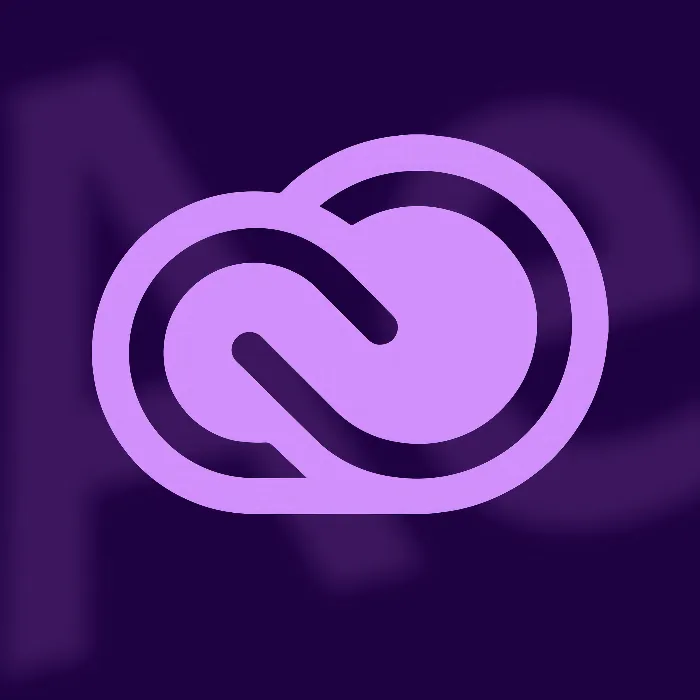Adobe After Effects CC 2020 apporte avec sa mise à jour d'octobre de nombreuses nouveautés passionnantes qui facilitent considérablement ton travail. Cette mise à jour se concentre sur les domaines du pinceau rotatif et de l'espace 3D, et te propose des outils améliorés qui te permettent d'exprimer ta créativité de manière encore plus efficace. Dans ce guide, tu découvriras les principales fonctionnalités et apprendras étape par étape comment les utiliser de manière optimale.
Principales constatations
- Le pinceau rotatif 2.0 utilise l'apprentissage automatique pour des résultats plus rapides.
- Les améliorations dans l'espace 3D rendent la navigation et le travail avec des éléments 3D plus faciles.
- Le nouveau gizmo de transformation 3D offre un contrôle visuel des éléments 3D.
- De nombreuses nouvelles fonctionnalités sont accessibles via des raccourcis clavier.
Guide étape par étape
Comprendre et appliquer le pinceau rotatif 2.0
Le pinceau rotatif 2.0 est une fonctionnalité exceptionnelle de la nouvelle mise à jour. Tu le trouveras au même endroit que précédemment. Lorsque tu actives le pinceau rotatif, tu peux couper des zones spécifiques dont tu as besoin pour ton animation en cliquant sur l'image souhaitée.
Pour appliquer correctement le pinceau rotatif, clique sur l'image que tu souhaites modifier. Tu verras apparaître des symboles autour de l'image qui t'aideront à indiquer dans quelle direction tu peux utiliser le pinceau. Ainsi, tu peux facilement sélectionner des parties importantes, comme une main, et les séparer de l'arrière-plan.
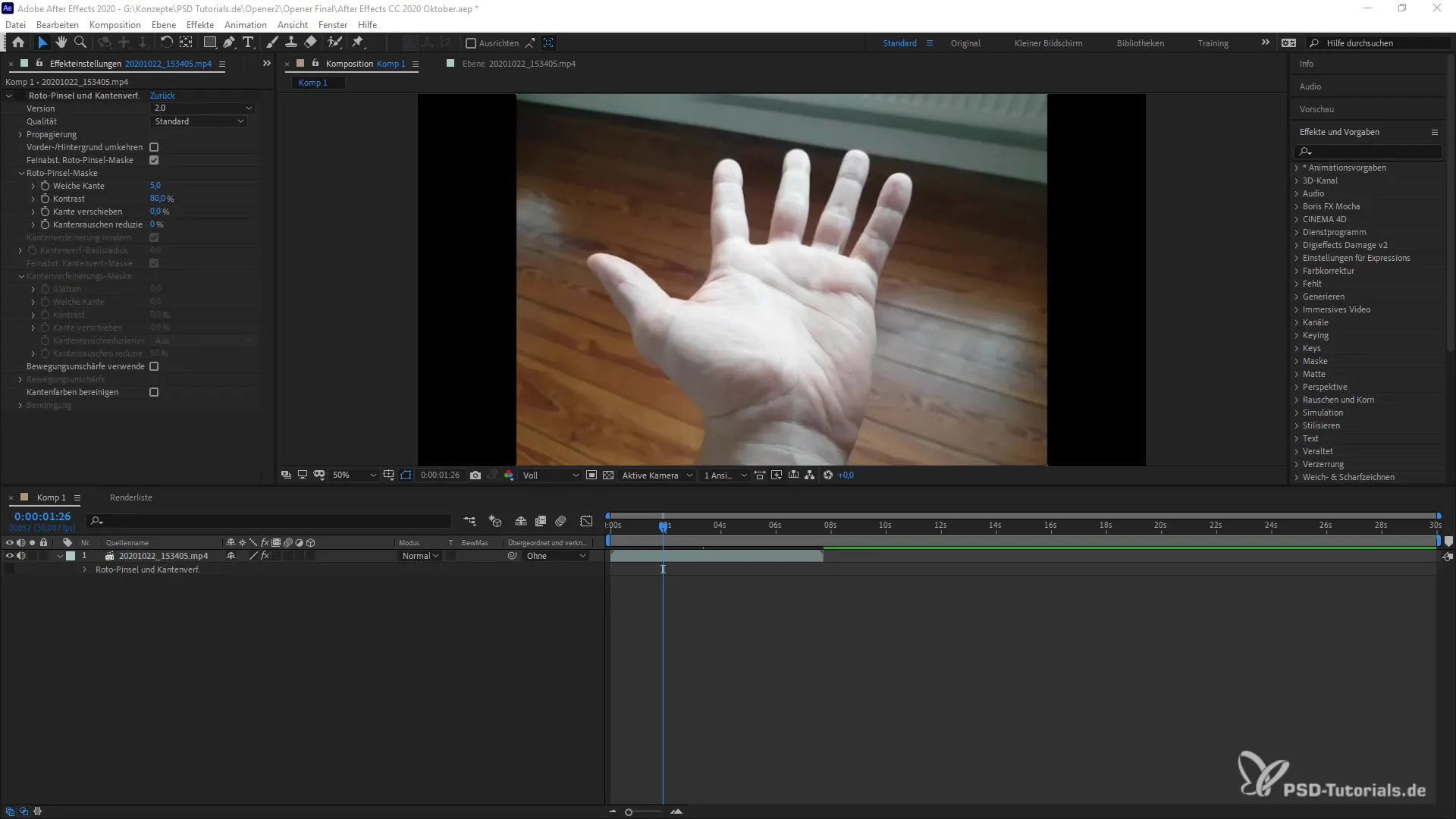
Le pinceau rotatif 2.0 utilise l'IA pour te faciliter la tâche. Cela signifie que tu n'as plus besoin de régler manuellement toutes les options. Au lieu de cela, l'intelligence artificielle effectue une grande partie du travail pour toi et assure des résultats précis.
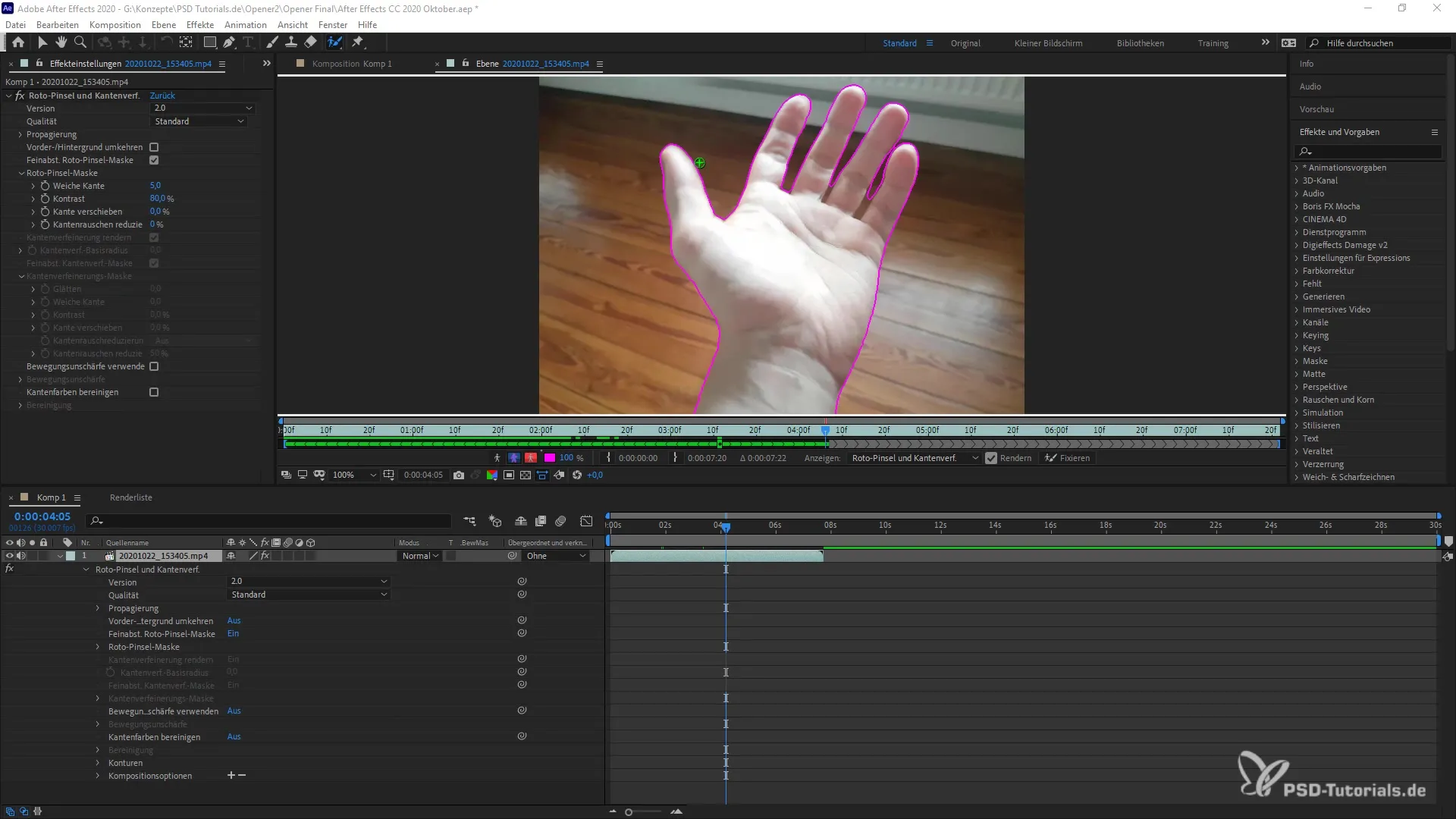
Travailler dans l'espace 3D
Pour utiliser les fonctions 3D, tu dois d'abord créer un nouveau calque 3D. Tu peux facilement le faire en cliquant avec le bouton droit de la souris et en créant une caméra. Ensuite, tu pourras passer dans l'espace 3D.
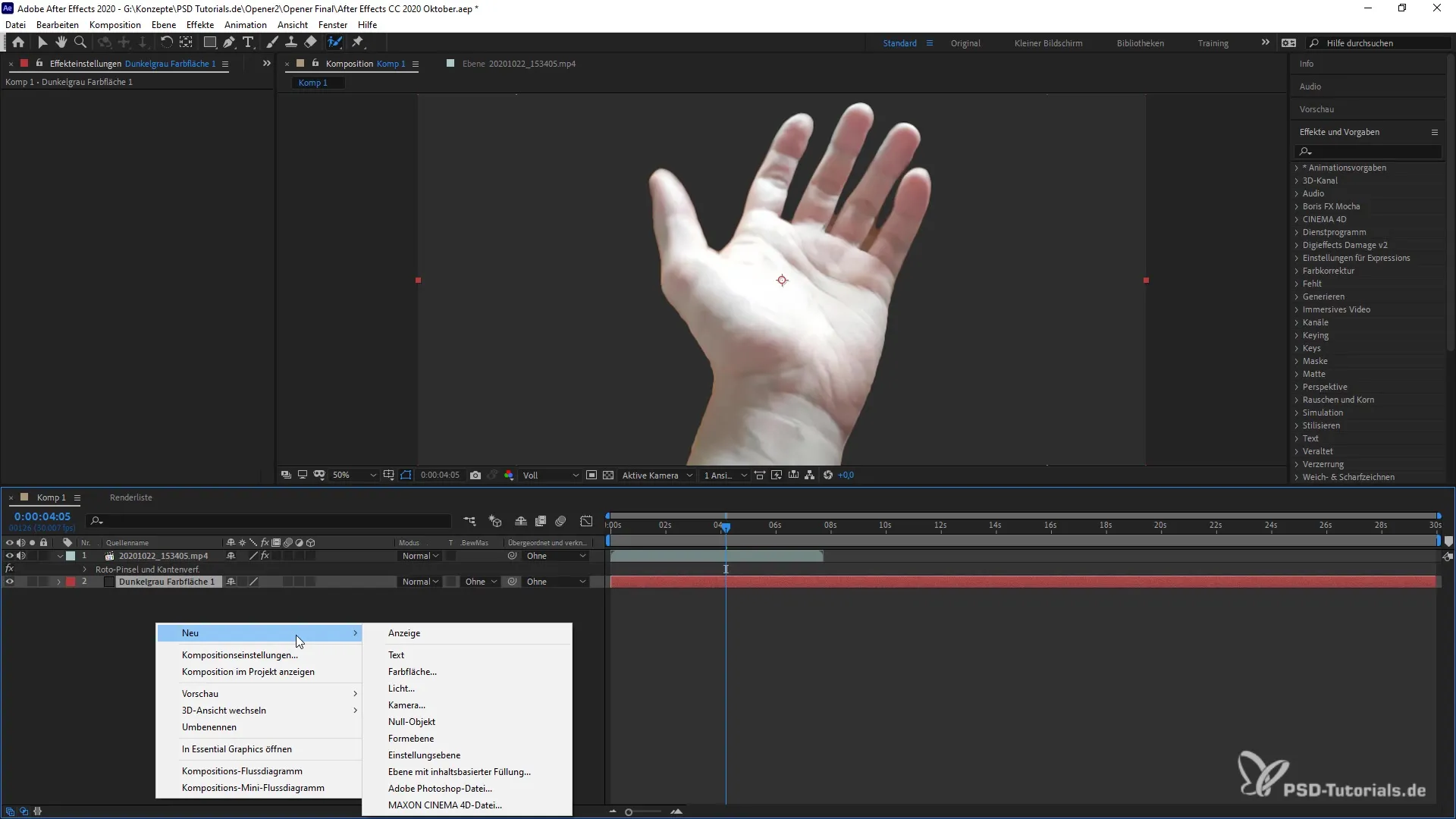
Une fois que tu es dans l'espace 3D, il est important d'activer les calques 3D. Le nouveau design rend la navigation dans l'espace 3D plus conviviale et intuitive. Les outils sont maintenant disposés côte à côte, tu n'as donc plus besoin de naviguer entre différents menus, ce qui te fait gagner beaucoup de temps.
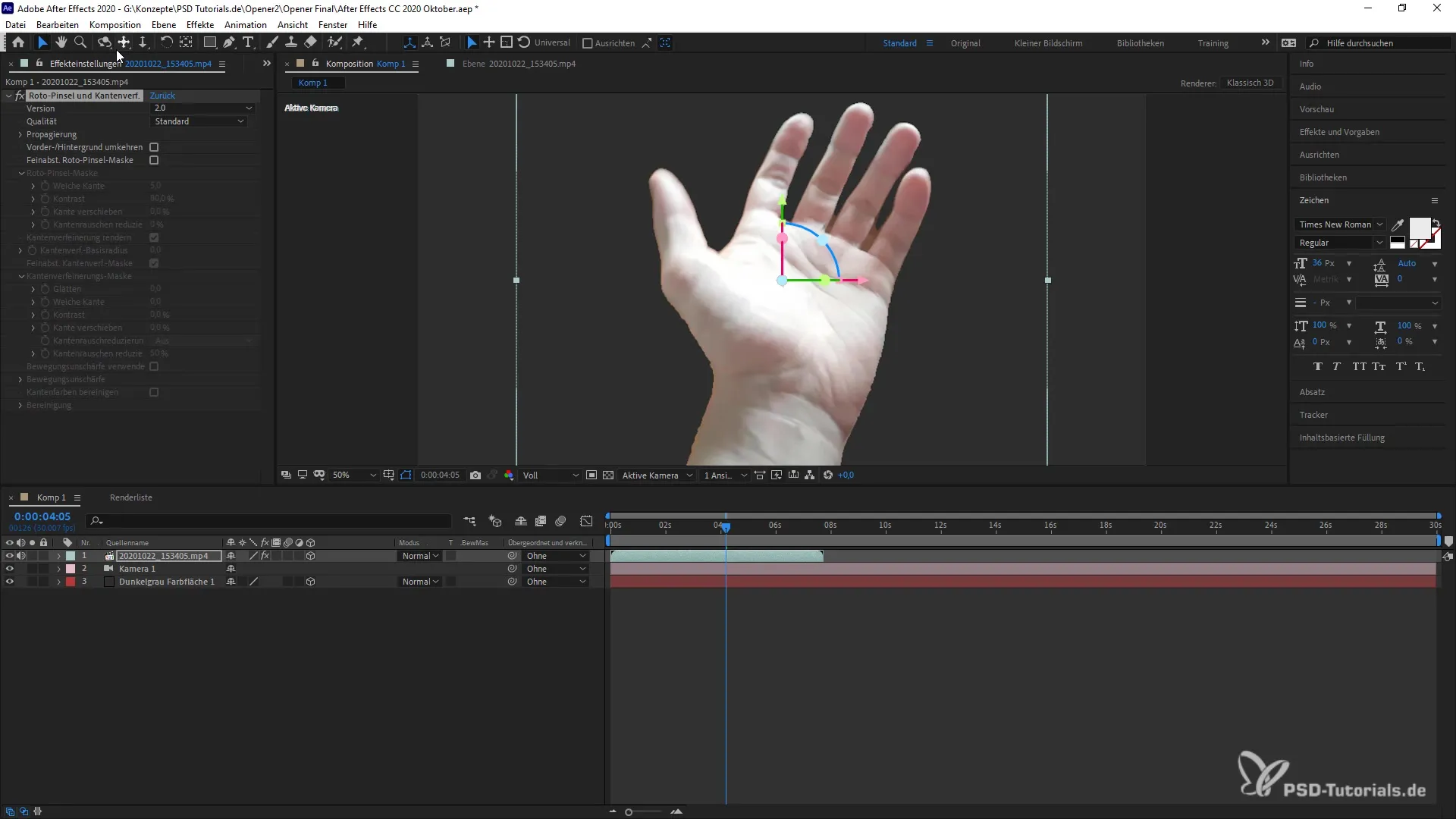
La manipulation a également été considérablement améliorée avec le nouveau gizmo de transformation 3D. Maintenant, tu as un contrôle visuel sur les axes X, Y et Z. Tu peux ajuster les paramètres de tes éléments 3D en cliquant et en faisant glisser simplement. Cela rend le contrôle et l'ajustement de tes animations beaucoup plus simples.
Raccourcis clavier pour les fonctions 3D
Une autre fonctionnalité remarquable est les nouveaux raccourcis clavier qui t'aident à passer plus rapidement entre les calques 3D. Tu peux sélectionner différentes couches en un clin d'œil, ce qui te permet de travailler plus efficacement.
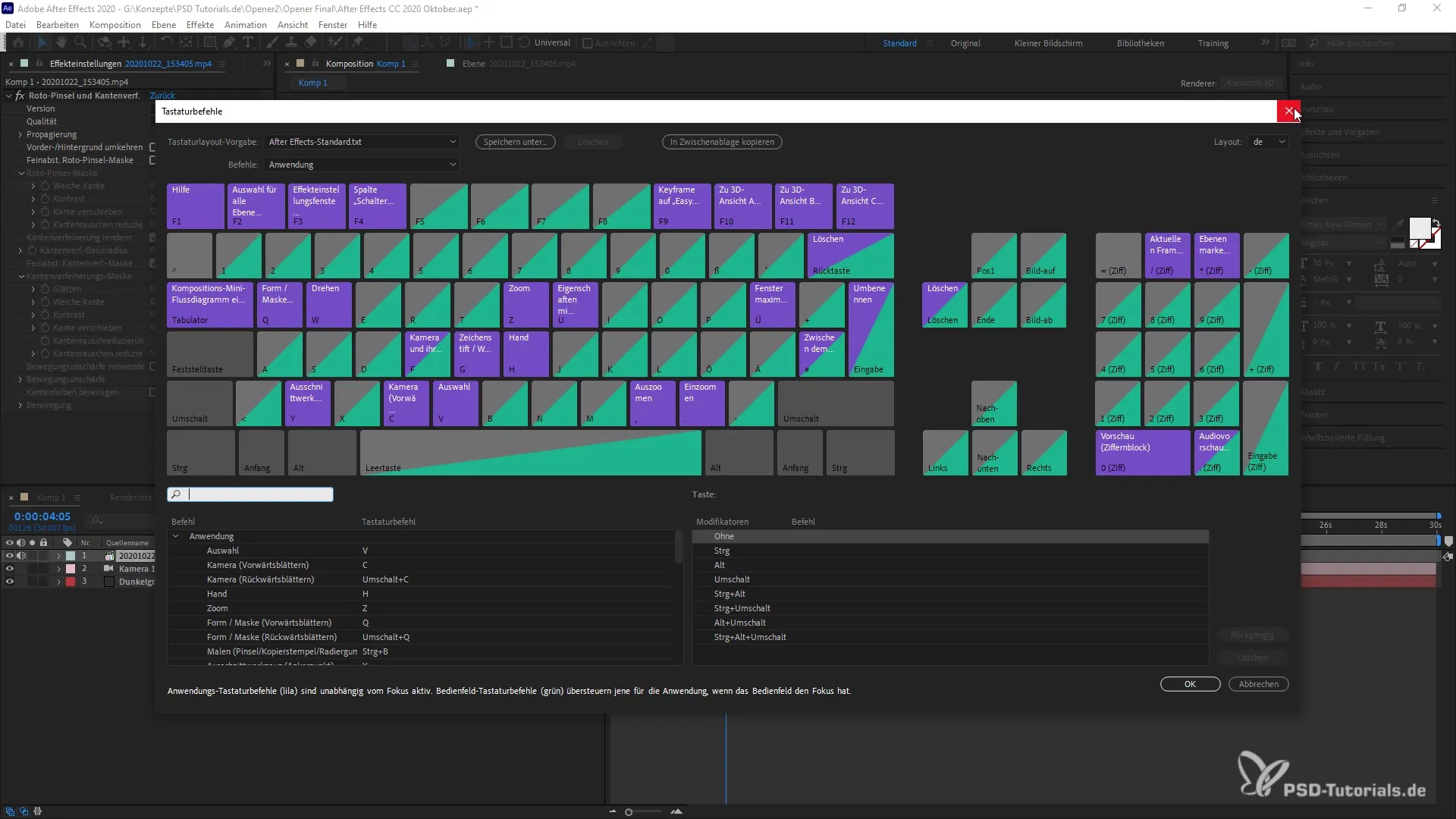
Ces changements et améliorations représentent une réorientation complète dans la gestion des éléments 3D dans After Effects. L'intégration de ces nouvelles fonctions t'aidera à réaliser tes projets futurs plus rapidement et efficacement.
Conclusion sur l'utilisation des nouveautés
J'espère que ce guide t'a donné un aperçu des nouvelles fonctionnalités d'After Effects CC 2020. Le pinceau rotatif 2.0 et les outils 3D améliorés faciliteront considérablement ton travail. Participe aux prochaines leçons et approfondis tes connaissances sur ces nouvelles fonctionnalités !
Résumé – Utilisation efficace des mises à jour d'After Effects CC 2020
Dans ce guide, tu as découvert les principales nouveautés de la mise à jour d'octobre d'After Effects CC 2020. Le pinceau rotatif 2.0 et les outils pour l'espace 3D te fournissent des possibilités puissantes pour améliorer tes animations.
Questions fréquentes
Qu'est-ce que le pinceau rotatif 2.0 ?Le pinceau rotatif 2.0 est un outil mis à jour qui permet des masques plus rapides et plus précis à l'aide de l'IA.
Comment activer des éléments 3D dans After Effects ?Clique avec le bouton droit de la souris sur un calque et sélectionne « Caméra » pour passer à l'espace 3D.
Comment puis-je passer d'un calque 3D à un autre ?Tu peux utiliser des raccourcis clavier pour naviguer rapidement entre les calques.
Quels sont les avantages du gizmo de transformation 3D ?Il offre un contrôle visuel sur les axes et simplifie la navigation et l'ajustement des calques 3D.
Puis-je personnaliser le pinceau rotatif 2.0 ?Oui, le pinceau rotatif est désactivable et permet des ajustements flexibles du footage.